Eclipse CDT の利用
Eclipse CDT は Eclipse で C/C++ 言語を利用するための統合環境です。
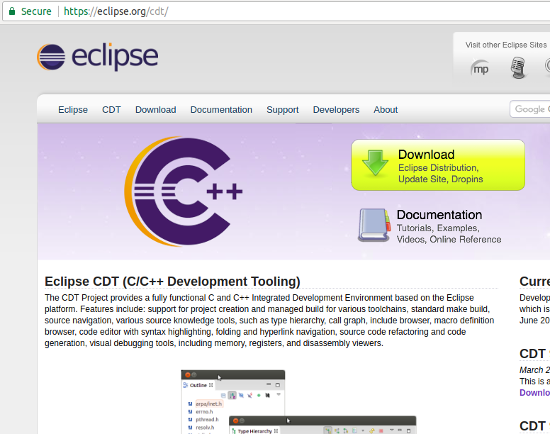
Eclipse CDT のウェブサイトから、あなたがお使いの環境にあったパッケージをダウンロードしてインストールします。
Eclipse の場合は、通常 CDT に限らず、ひとつのフォルダに展開するだけでインストール完了です。
コンパイラなどは別途インストールしてください。「gcc / g++ 等のインストール」
Linux の環境なら、次のようなコマンドで eclipse というディレクトリに Eclipse CDT が展開されます。
$ tar -xvf eclipse-cpp-...-x86_64.tar.gz
ファイル名は実際にダウンロードしたファイルに合わせて書き換えてください。
他の言語などとまぜて使ってもあまりいいことはないので、今回 C/C++ 言語用に使うのであれば、 ディレクトリ名 eclipse を eclipse-cdt などと書き換えておけば、 他の環境 (例えば Java 向けの環境) などと同時に使うことができます。
基本的な使用方法
展開したディレクトリ内の eclipse を実行すれば、CDT 組込み済みの Eclipse が起動します。
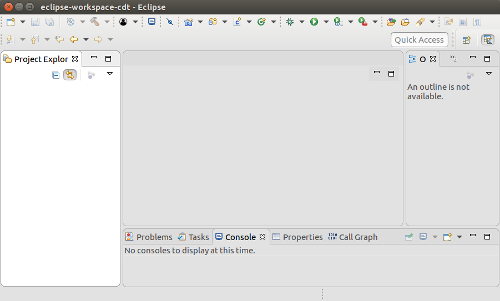
プログラムはプロジェクト単位で作成します。プロジェクトを作成するには メニューから を選択します。
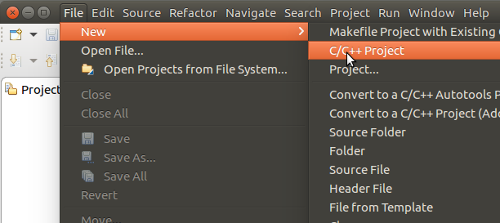
プロジェクトテンプレートの種類を選択します。C 言語のプロジェクトには を選びます。

プロジェクト名を決めます。

"Finish" を押すとプロジェクトが作成されます。
プロジェクトにソースコードを追加します。 メニューから を選択します。

ファイル名を決めて "Finish" を押します。ファイルの拡張子は .c です。
試しにファイルを次のように編集します。
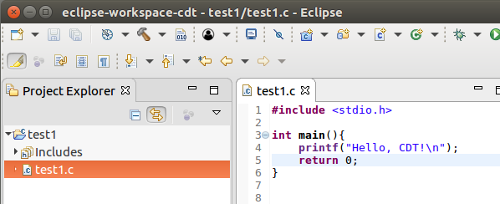
ソースコードを編集したら、 メニューから を選択して、ビルドします。
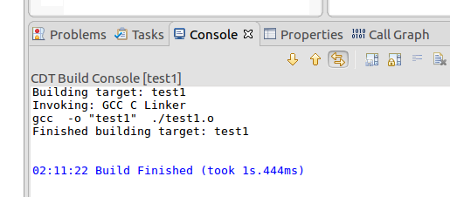
エラーが発生しなければ、 メニューから を選択するとプログラムが実行されます。
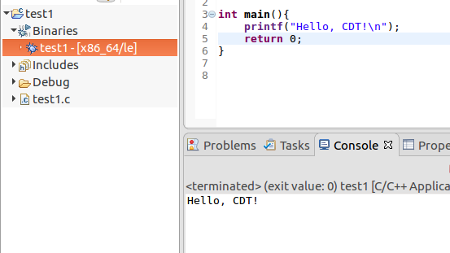
標準出力への出力が、下側のウィンドウ内に出力されています。
